MainStageユーザガイド
- ようこそ
-
- 「編集」モードの概要
-
- チャンネルストリップの概要
- チャンネルストリップを追加する
- チャンネルストリップ設定を変更する
- チャンネルストリップのコンポーネントを設定する
- シグナル・フロー・チャンネル・ストリップを表示する
- メトロノームチャンネルストリップを非表示にする
- チャンネルストリップのエイリアスを作成する
- パッチバスを追加する
- チャンネルストリップのパンまたはバランス位置を設定する
- チャンネルストリップのボリュームレベルを設定する
- チャンネルストリップをミュートする/ソロにする
- マルチ音源出力を使用する
- 外部MIDI音源を使用する
- チャンネルストリップを並べ替える
- チャンネルストリップを削除する
-
- 「チャンネル・ストリップ・インスペクタ」の概要
- チャンネルストリップ設定を選択する
- チャンネルストリップの名前を変更する
- チャンネルストリップのカラーを変更する
- チャンネルストリップのアイコンを変更する
- チャンネルストリップでフィードバック保護を使用する
- ソフトウェア音源チャンネルストリップのキーボード入力を設定する
- 個別のソフトウェア音源をトランスポーズする
- MIDIメッセージをフィルタリングする
- チャンネルストリップのベロシティをスケーリングする
- Hermode Tuningを無視するようにチャンネルストリップを設定する
- コンサートレベルおよびセットレベルのキー範囲を上書きする
- チャンネル・ストリップ・インスペクタでチャンネルストリップにテキストノートを追加する
- オーディオをセンドエフェクト経由でルーティングする
- グラフを操作する
- コントローラのトランスフォームを作成する
- 複数のコンサートでパッチやセットを共有する
- コンサートのオーディオ出力を録音する
-
- エフェクトの概要
-
- 音源: はじめに

MainStageのSpace Designerのボリュームエンベロープ
ボリュームエンベロープを使うと、リバーブの初期レベルを設定し、ボリュームの経時的な変化を制御することができます。どのボリュームエンベロープパラメータも、数値を入力して編集できます。また、パラメータの大部分はグラフィックスからでも編集できます。Space Designerのエンベロープを編集するを参照してください。
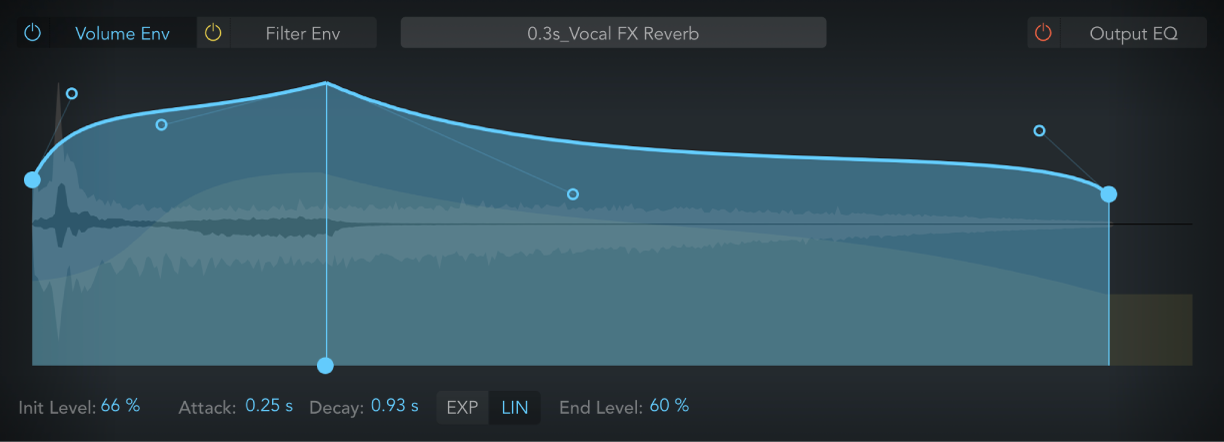
ボリュームエンベロープのパラメータ
「init level」パラメータ: インパルスレスポンスのアタックフェーズの初期ボリュームを設定します。ノードを垂直方向にドラッグします。この値は、インパルスレスポンス・ファイルの全体のボリュームに対するパーセンテージで表されます。通常、アタックフェーズは通常インパルスレスポンスの中で最もボリュームの大きな部分です。「init level」を100 %に設定すると、初期反射音を最大ボリュームで鳴らすことができます。
「attack」パラメータ: ボリュームエンベロープのディケイフェーズが始まるまでの時間を指定します。ノードを水平方向にドラッグします。
「decay」パラメータ: ディケイフェーズの長さを設定します。ノードを水平方向にドラッグします。
注記: 全体的なディケイは、「Length」と「Size」のグローバルパラメータ値によって決まります。つまり、「Length」の値が100%、「Size」の値が100% であれば、ディケイは読み込んだインパルスレスポンス全体と同じ長さになります。
「exp」ボタン: きわめて自然な響きのリバーブテイルを得るために、ボリュームエンベロープのディケイカーブの形状を指数関数アルゴリズムによって決定します。
「lin」ボタン: ボリュームエンベロープのディケイカーブの形状を線形アルゴリズムによって決定します。より人工的な響きのリバーブテイルになります。
「end level」フィールド: リバーブの最後のボリュームを設定します。この値は、ボリュームエンベロープ全体に対するパーセンテージで表されます。ノードを垂直方向にドラッグします。
0 %に設定すると、リバーブテイルをフェードアウトできます。
終了位置がリバーブテイル内にある場合、100 %に設定すると、リバーブテイルはフェードアウトされずに突然切れます。終了位置がリバーブテイルの外側にある場合は、「end level」は作用しません。
ベジェ曲線ノード: ドラッグして、関連するエンベロープフェーズで凸形、凹形、またはS字カーブ形を作成または変更します。